Excel là ứng dụng văn phòng nằm trong bộ phần mềm MS Office của Microsoft, Excel được sử dụng khá phổ biến trong công tác kế toán cũng như thống kê. Nếu bạn là người thường xuyên sử dụng Excel thì chắc hẳn sẽ gặp tình trạng lặp đi lặp lại thao tác cập nhật nếu số liệu thay đổi hoặc bất cập trong quá trình sử dụng.
Sau đây xin giới thiệu đến bạn đọc hai thủ thuật Excel dành cho nhưng ai thường xuyên làm việc với biểu đồ và danh sách dài.
Tạo biểu đồ động
Khi bạn thực hiện tạo biểu đồng cho một dãy số liệu thì mỗi khi bạn thay đổi các thông số trong dãy số liệu này thì lập tức biểu đồ sẽ tự động điều chỉnh để phù hợp với số liệu tại vùng dữ liệu đã chọn. Tuy nhiên trong trường hợp bạn thêm mới hoặc giảm bớt vùng dữ liệu thì biểu đồ sẽ không tự động điều chỉnh mà thay vào đó bạn phải thực hiện lại thao tác tạo biểu đồ trên vùng dữ liệu mới.
Trong Excel 2007 và Excel 2010 bạn có thể dễ dàng thiết lập đề biểu đồ tự động điều chỉnh. Cách làm như sau:
Tại trang bảng tính hiện hành, bạn tiến hành quét khối vùng dữ liệu định tạo biểu đồ.
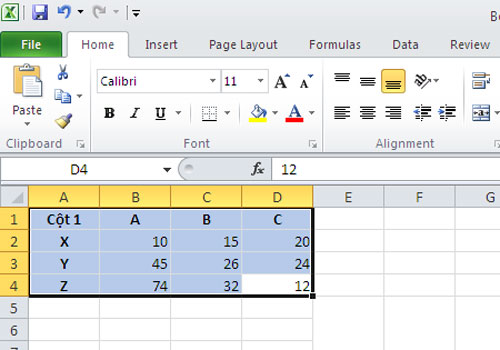
Chọn thẻ Insert trên thanh menu, tiếp theo chọn biểu tượng Table trong nhóm lệnh đầu tiên.
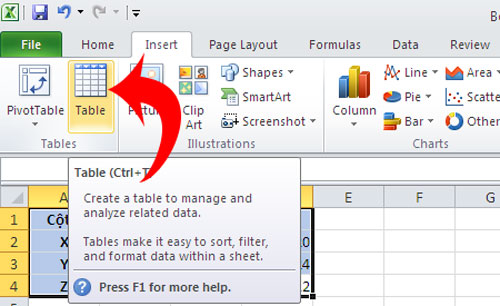
Một cửa sổ nhỏ hiện ra chứa thông tin về vùng dữ liệu bạn đã chọn, Bấm OK để lưu thiết lập này lại.
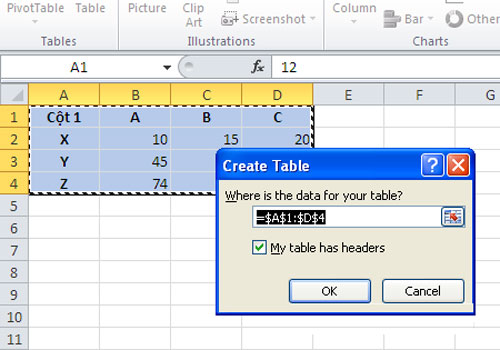
Tiếp theo cũng trên thẻ Insert, lựa chọn kiểu biểu đồ cần hiển thị trong nhóm công cụ Chart.
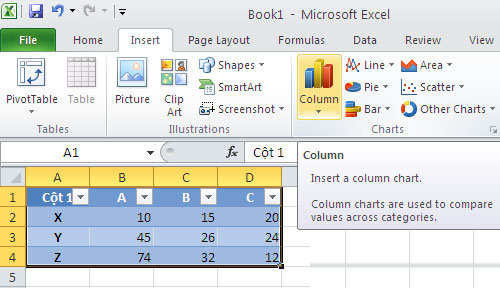
Ban đầu, Excel sẽ tạo ra biểu đồ dựa trên số liệu của vùng dữ liệu đã chọn ban đầu.
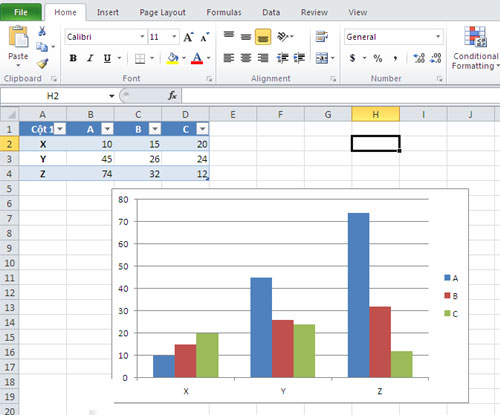
Tuy nhiên, nếu bạn thêm một hàng mới liền kề vùng dữ liệu bạn đầu thì lập tức biểu đồ cũng sẽ tự động điều chỉnh để thêm các số liệu bạn vừa thêm vào.
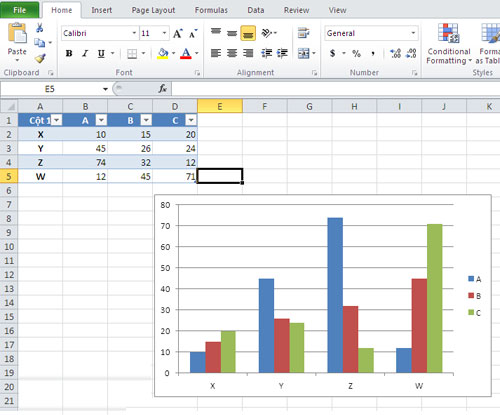 Tô màu xen kẽ các dòng trong bảng tính số lượng lớn
Trong quá trình sử dụng Excel để thống kê số liệu theo dạng danh sách, ắc hẳn đa số người dùng sẽ chọn phương pháp tô màu cho các dòng xen kẻ nhau để thuận tiện trong việc tra cứu, đặc biệt là đối với các bảng tính cần phải in ra giấy. Tuy nhiên nếu bảng tính này không phải do người dùng tạo ra mà nó được xuất ra từ một ứng dụng nào đó, bạn không thể thao tác tô màu cho các dòng với số lượng lớn.
May thay trong Excel 2010 có sẵn tùy chọn để bạn làm việc này hết sức nhanh chóng và đơn giản. Cách làm như sau:
Đầu tiên, trên bảng tính cần thiết lập chế độ tô màu xen kẻ các hàng tiến hành quét khối vùng cần tô màu. Sau đó, trên thẻ Home chọn Styles / Conditional Formatting / New Rule...
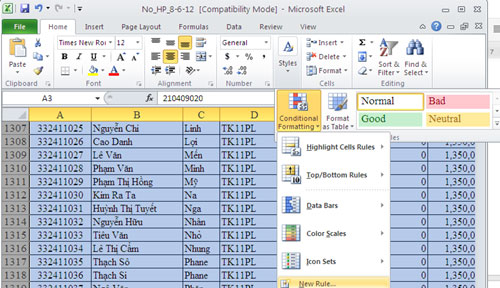
Trong cửa sổ New Formatting Rule, tại trường Select a Rule Tyle bạn chọn dòng Use a Formula to Determine Which Cells to Format. Tiếp theo, tại ô nhập công thức bên dưới bạn nhập vào công thức=MOD(ROW()/2,1)>0
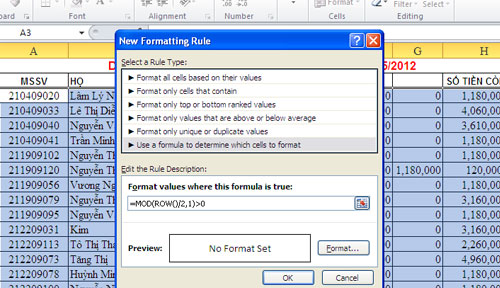
Cũng tại cửa sổ New Formatting Rule, bạn nhấn vào nút Format... bên dưới ô công thức rồi chuyển sang thẻFill để tiến hành lựa chọn màu cho các ô sẽ được tô.
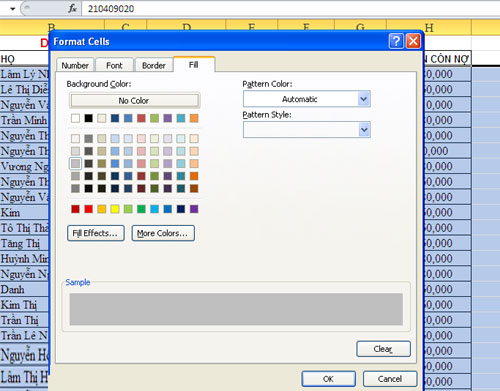
Sau khi nhập xong công thức và lựa chọn màu, bạn nhấn OK để thực thi lệnh.
Ngay lập tức, kết quả sẽ được hiển thị ngay trong bảng tính với các ô được tô màu xen kẽ với nhau.
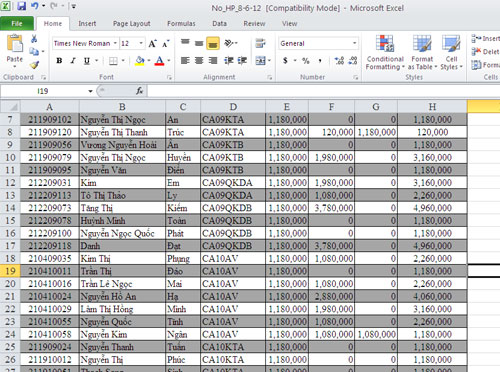
Với hai thủ thuật nhỏ trên hi vọng sẽ phần nào giúp bạn đọc có thể nắm bắt và sử dụng Excel hiệu quả hơn trong công việc hằng ngày của mình.
Mọi chi tiết xin liên hệ :
Email: taphietit@ymail.com
hoặc Yahoo: moitinhdaucuatoi_viet_hy@yahoo.com
SDT: 0987530288
Mọi thắc mắc của bạn sẽ được ban quản trị website chúng tôi giải đáp và tư vấn kiến thức công nghệ thông tin và truyền thông cũng như các thủ thuật về chiếc computer persional của bạn
Chúc các bạn thành công !!!!
|
_____♥__♥_____♥__♥_____♥♥♥_____♥♥♥___Quản trị mạng - Cấu hình thiết bị ___♥♥♥_____♥♥♥_____♥__♥_____♥__♥_____
- Trang chủ
- Diễn đàn
- Phần mềm
- Cấu Hình BT Mạng
- Router
- Hướng dẫn sử dụng phần mềm Packet Tracer 4.1 - 5.3
- [CCNA Lab Series] – Giới thiệu
- Bài 1: Kết nối và đăng nhập vào một thiết bị Cisco Router
- Bài 2: Làm quen với CLI
- Bài 3: Cơ bản về lệnh show
- Bài 4: Cisco Discovery Protocol (CDP)
- Bài 5: Ôn tập và mở rộng
- Bài 6: Thiết lập thông báo khi đăng nhập vào router
- Bài 7: Lệnh copy
- Bài 8: Cấu hình các cổng giao tiếp (interface)
- Bài 9: Cấu hình địa chỉ IP cho interface
- Bài 10: Giao thức ARP
- Bài 11: Tạo bảng Host của Router
- Bài 12: Cấu hình static route
- Bài 13: Cấu hình giao thức định tuyến RIP
- Bài 15: Cấu hình giao thức định tuyến EIGRP
- Bài 16: Cấu hình PPP với xác thực CHAP
- Bài 18: Sao lưu cấu hình của Router lên TFTP server
- Bài 19: Tải về và nạp cấu hình của Router từ TFTP server
- Bài 24: Các câu lệnh cấu hình Switch cơ bản
- Bài 28: Cấu hình Standard Access List
- Bài 29: Kiểm tra lại cấu hình Standard Access List
- Bài 30: Cấu hình Extended Access List
- Bài 31: Kiểm tra lại cấu hình của Extended Access List
- Bài 32: Named Access Control List
- Bài 33: Nâng cao về Extended Access List
- Bài 34: Telnet
- Bài 35: Cấu hình VLAN
- Bài 36: Cấu hình giao thức VTP
- Bài 37: Cấu hình OSPF (single area)
- Cấu hình DHCP trên Router CISCO
- nhãn chưa có
- nhãn chưa có
- Thủ Thuật-Các thông tin liên quan Router
- Switch
- Thủ Thuật-Thông tin liên quan Switch
- Các TB Mạng Khác
- Tổng Hợp
- nhãn chưa có
- nhãn chưa có
- nhãn chưa có
- Router
- Games
- Thủ thuật
- Blogger
- Movies
- Quản Trị Server
- Liên kết
- About
Truyện Cười BlogTaPhiet KC
Chat Box
--------------:Search
Thứ Bảy, 21 tháng 7, 2012
Vài thủ thuật nhỏ khi làm việc với Excel
2012-07-21T06:30:00-07:00
Loading related posts... 

Đăng ký:
Đăng Nhận xét (Atom)
Đăng nhận xét